こんにちはShumanです。
LENOVOのYOGABOOKを2017年12月に購入しました。WindowsのLTE版です。
(android6.0版のWifi版とLTE版もありますが、今は品薄状態のようです)
少し使ってみて慣れてきたので、図書館でブログ記事を書いてみようと勇んで?このPCを連れ出しました。
それが、静かな図書館ではキーボード入力のたびにビープビープと振動し、それが机と共鳴してやかましいんです。
自宅で使っていた時は全く気にならなかった現象です。
周りの人の反応が気になって、少し慌ててしまいました。
さあ、どうしよう?どうしたら静かにブログ記事が書けるようになるんだろう。
急いで調べたら、ありました!ありました!簡単な解決法が!
私と同じように、このPCを外出先で使おうと購入した人も多いと思います。
きっと静かな場所での振動やビープ音で困る人もいると思うので、解決法をご紹介します。
Halo(ハロ)キーボードとは何?
このPCは、上の写真のように通常の物理的なボタンがありません。
キーボードが板状になっていて、入力キーの場所を光らせて打鍵します。
これがHaloキーボードです。
その際、しっかり入力できているかどうかがわかりにくいため、ちゃんと入力できたかどうかを振動することで感覚的に教えてくれます(打鍵フィードバック)。
また、タッチ時のビープ音も同じような効果があります。
この機能のおかげで物理的なボタン部分をなくすことができ、ノートPC としては画期的な薄さ9.6ミリが実現できたわけです。この薄さは正直驚きです。
ちなみにディスプレイ部の厚さは4.05ミリ、クリエイトパッド部(キーーボード部分)の厚さは5.55ミリです。
しかし、そのメリットの反面、長文を入力するときは、この打鍵感で疲れやすかったり、誤入力しやすいことでストレスになるーというマイナスの感想を持つ人もいるようです。
私はといえば、慣れてくれば楽に打てるし、誤入力も減りました。
でもやはり通常のキーボードに比べると、少し指先に抵抗感が蓄積される感じはありますね。
しかし、そんなハンデを覆す携帯性能の良さがこのPCの魅力です。
ほんとに、予想をいい意味で裏切るフットワークの軽さと薄さです。
重さは690gと1kgを軽く下回っています。
B5の紙のノートと同じ感覚でバッグに入り、重さも感じません。
バッテリー充電も専用アダプターではなく、タブレット用の汎用ミニUSBケーブルで使いまわしが可能です。
ここ、モバイル用機器には大事なポイントかもしれません。
是非一度、店頭で実物をご覧ください。
さて、ここからが本題のキーボード入力時の振動とビープ音の止め方です。
control.App.exeを使うやり方
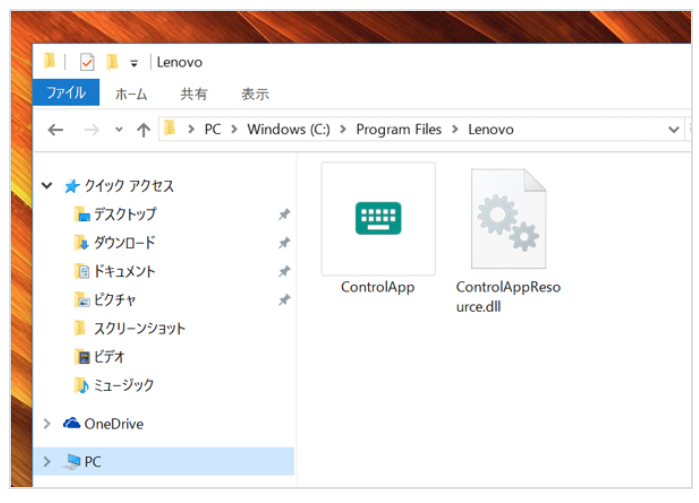
2、「Program Files」をクリック
3、「LENOVO」をクリック
4、「control App」をクリック※4の「control App」は、右クリックしてスタートにピン止めしたり、コピーをデスクトップに置いておくと次に使うときに便利です。
チェックを外すのは次の2点です。
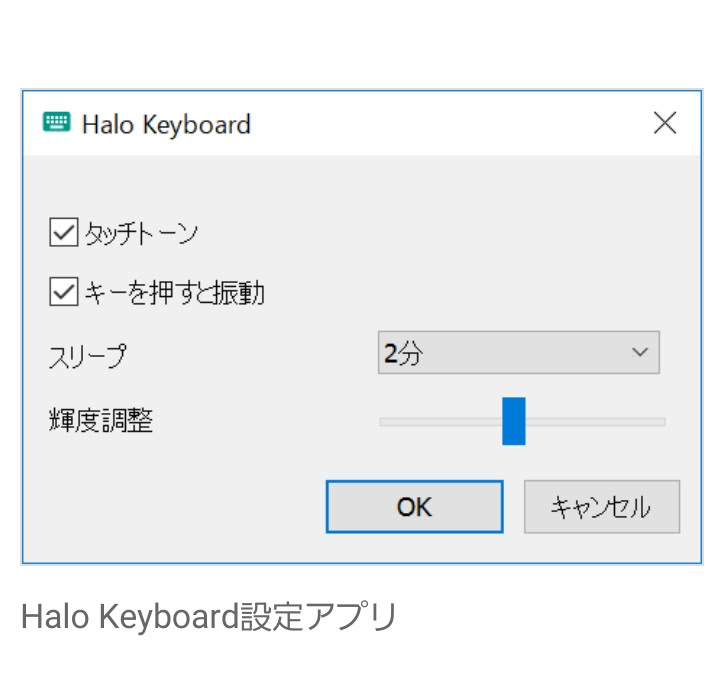
2、「キーを押すと振動」チェックを外すと振動が消えます。
3、「スリープ」 1分、2分、3分、5分、10分、15分、30分、1時間、起動しないーから自由に選べます。
4、「輝度調整」 左から右へスライドさせて、キーボードの明るさを選べます。バーが右に行く
ほど明るくなります。
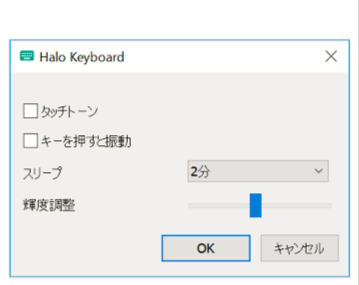
スポンサーリンク
どうでしょうか?意外と簡単でした。
これからも、いろいろ操作するうえで困ることも多々あると思います.
このYOGABOOKを上手に使っていきたいものです。
せっかくの付属の「エアペン」もまだ使っていないので、今後イラスト描きなどに使えるように試したいです。


